同步操作将从 tg/电商-商城 强制同步,此操作会覆盖自 Fork 仓库以来所做的任何修改,且无法恢复!!!
确定后同步将在后台操作,完成时将刷新页面,请耐心等待。
搭建环境要求:虚拟机 VMware 15.5.6 + CentOS 7.8
Linux系统是使用软件包管理器来进行软件的安装、卸载和查询等操作
软件包管理器又分为后端工具和前端工具。
后端工具存在的问题
前端工具yum
安装一个包
rpm -ivh <包名>
--nodeps 如果该RPM包的安装
如:rpm -ivh --nodeps <包名>
--force 即使覆盖属于其它包的文件也强迫安装
如:rpm -ivh --force <包名>
查询一个包是否被安装
得到被安装的包的信息
列出该包中有哪些文件
列出服务器上的一个文件或目录属于哪一个RPM包
列出所有被安装的rpm package
卸载一个包
下载地址:https://www.oracle.com/java/technologies/javase/javase-jdk8-downloads.html 下载 jdk-8u271-linux-x64.tar.gz
上传到linux系统/usr/local 目录下
tar -zxvf jdk-8u271-linux-x64.tar.gz 解压之后为 jdk1.8.0_271文件夹
mv jdk1.8.0_271 jdk8 重命名文件夹名称
切换到 /etc 目录 操作 profile文件:vi /etc/profile
1.进入=profile文件先输入 G 跳到末行
2.按=o 换行编辑模式
3.设置环境变量=
JAVA_HOME=/usr/local/jdk8
PATH=$PATH:$JAVA_HOME/bin #$PATH 第一个PATH表示系统原有的变量 :表示分隔符类似WIN系统的分号
export=PATH JAVA_HOME
退出保存profile文件
修改完profile文件需重新加载profile文件 :source /etc/profile
最后输入java命令测试java环境是否搭建好
下载地址:https://downloads.mysql.com/archives/community/ 下载 https://downloads.mysql.com/archives/get/p/23/file/mysql-8.0.22-linux-glibc2.12-x86_64.tar.xz
将压缩包扔到Linux的 /usr/local文件夹中
使用解压命令解压: tar xvf /usr/local/mysql-8.0.22-linux-glibc2.12-x86_64.tar.xz
mv mysql-8.0.22-linux-glibc2.12-x86_64 mysql 名称变更为 mysql
进入被重命名过的文件夹中,再创建一个文件夹,取名:data
vi /etc/my.cnf
如果该文件不存在的. 则手动创建一个(mysql8.0.22中默认已创建)
[mysqld]
port=3306
basedir=/usr/local/mysql
datadir=/usr/local/mysql/data
max_connections=10000
max_connect_errors=10
character-set-server=UTF8
default-storage-engine=INNODB
lower_case_table_names=1
sql_mode=STRICT_TRANS_TABLES,NO_ZERO_IN_DATE,NO_ZERO_DATE,ERROR_FOR_DIVISION_BY_ZERO,NO_ENGINE_SUBSTITUTION
symbolic-links=0
[mysql_safe]
log-error=/usr/local/mysql/data/mysqld.log
pid-file=/usr/local/mysql/data/mysql.pid
:wq (保存文件)
创建mysql用户, 进行授权
生成mysql基础数据
(1) cd /usr/local/mysql/bin
(2) 生成mysql数据库基础数据: ./mysqld --user=mysql --basedir=/usr/local/mysql --datadir=/usr/local/mysql/data --lower_case_table_names=1 --initialize
文字说明:
--user=mysql : 指定运行mysqld进程的用户名。可更改,主要为了后续添加多个mysql管理员时方便
--basedir=/usr/local/mysql: 安装目录
--datadir=/usr/local/mysql/mysql-files: 数据存放目录
--lower_case_table_names=1: 不区分大小写(这个根据自己需求来,可以先搜索看看)
--我个人的密码:Qg?AxJgZY3AJ 记录一下方便等下操作
注:
1.该命令运行后, 会产生一个临时登录密码, 在返回结果的最后一行(可搜索看看)
2.执行该命令时, 可能会报错: ./mysqld: error while loading shared libraries: libnuma.so.1: cannot open shared object file: No such file or directory
3.解决办法(可选) | 下面两个我自己在执行完第一个命令之后就可以了:
(1)安装numactl. 我的linux系统是Centos的, 执行命令: yum -y install numactl
(2)安装libaio. 我的linux系统是Centos的, 执行命令: yum install -y libaio
4.安装完成后, 再次执行上面的 "生成mysql数据库基础数据" 命令即可
5.命令执行后, 记得将最后一行的临时登录密码记录下来, 后续会被使用到
添加mysql服务到系统,并完成授权
mysql启动: service mysql start
mysql状态查看: service mysql status
mysql登录
(1) mysql -uroot -p
(2) 需要输入的密码是 第9步中运行生成基础数据后, 返回结果中给出的临时密码
注:
(1) 执行 mysql -uroot -p 时可能报错: -bash: mysql: command not found
(2) 解决办法 | 执行命令: alias mysql=/usr/local/mysql/bin/mysql
(3) 执行命令后, 再次输入 mysql -uroot -p
修改密码
(1) ALTER USER 'root'@'localhost' IDENTIFIED WITH mysql_native_password BY 'xxxx'; (xxxx - 这里需要自己设置密码)
(2) flush privileges; (密码生效)
允许远程连接
(1) use mysql;
(2) update user set host='%' where user='root';
(3) flush privileges;
(4) 在防火墙开放 3306 端口 firewall-cmd --add-port=3306/tcp --permanent
注:
(1): 成功执行后, 表明该mysql已经启动了远程连接登录. 如果这时候你使用工具进行连接时候是失败的, 你需要查看下你的服务器安全组是否开放了3306(mysql连接默认端口)端口
设置mysql, 开机自启动
(1) 复制mysql安装目录下的mysql.server : cp /usr/local/mysql/support-files/mysql.server /etc/rc.d/init.d/mysqld
(2) 赋予权限:chmod +x /etc/init.d/mysqld
(3) 添加服务: chkconfig --add mysqld
(4) 查看服务列表: chkconfig --list
注:
1. mysql安装目录为: /usr/lcoal/mysql - 执行第一个命令时,注意路径
2. 执行(4)后, 看到mysql行数据 - 3,4,5都为"开"或"on"表示成功
mac终端输入mysql -u root -p出现错误:-bash: mysql: command not found
输入:alias mysql=/usr/local/mysql/bin/mysql
再重复mysql -u root -p,输入mysql口令即可
如果远程连接不了则重启虚拟机
下载地址:http://download.redis.io/releases/下载 http://download.redis.io/releases/redis-6.0.8.tar.gz
上传到linux系统/usr/local 目录下
tar -zxvf redis-6.0.8.tar.gz 解压之后为 redis-6.0.8文件夹
mv redis-6.0.8 redis 重命名文件夹名称
先安装gcc : yum install -y gcc 默认安装的版本是4.8.5 版本比较低
升级gcc版本
再进入redis目录下编译
备份Redis配置文件
修改redis.conf配置文件
修改redis.conf文件之前建议先去了解一下,百度关键字:redis.conf配置文件详解
查阅连接:https://blog.csdn.net/qq_37809967/article/details/110508298
我们要改哪些配置信息
port:服务的端口号,默认为6379
daemonize:是否后台运行,值为yes | no,默认为no,如果需要后台运行,则设置为yes
requirepass:密码,默认是没有密码
protected-mode:保护模式,值为yes | no默认是yes,不能远程访问该redis服务,如果需要远程访问,则该为no。
默认安装目录:/usr/local/bin
启动redis
设置redis开机自启
注意:6.0.10以上需要gcc的版本10以上 查看gcc版本 gcc -v
安装依赖
yum -y install gcc glibc-devel make ncurses-devel openssl-devel xmlto perl wget gtk2-devel binutils-devel
erlang下载地址:http://erlang.org/download/otp_src_23.0.tar.gz 建议下载下来再传到服务器
将otp_src_23.0.tar.gz传到:/usr/local 目录下
解压:tar -zxvf otp_src_22.0.tar.gz
删除 otp_src_22.0.tar.gz 包 : rm -f otp_src_22.0.tar.gz
切换目录: cd /usr/local/otp_src_22.0/
创建即将安装的目录: mkdir ../erlang
配置安装路径: ./configure --prefix=/usr/local/erlang
安装:make install (安装的时间有点长,耐心等待)
查看一下是否安装成功 :ll /usr/local/erlang/bin
添加环境变量:echo 'export PATH=$PATH:/usr/local/erlang/bin' >> /etc/profile
刷新环境变量:source /etc/profile
测试一下erlang是否安装成功:输入命令:erl
在里面输入halt().命令退出来(那个点号别忘记)
到此安装erlang完成
RabbitMQ下载地址:https://github.com/rabbitmq/rabbitmq-server/releases/ 下载版本:https://github.com/rabbitmq/rabbitmq-server/releases/download/v3.8.11/rabbitmq-server-generic-unix-3.8.11.tar.xz
RabbitMQ3.8.11 要求 erlang版本在 2.2.x 至 2.3.x
将rabbitmq-server-generic-unix-3.8.11.tar.xz传到:/usr/local 目录下
由于是tar.xz格式的所以需要用到xz,没有的话就先安装
yum install -y xz
第一次解压: /bin/xz -d rabbitmq-server-generic-unix-3.8.11.tar.xz
第二次解压: tar -zxvf rabbitmq-server-generic-unix-3.8.11.tar
删除 rabbitmq-server-generic-unix-3.8.11.tar 包 : rm -f rabbitmq-server-generic-unix-3.8.11.tar
更改名称:mv /usr/local/rabbitmq_server-3.8.11 rabbitmq
配置环境变量: echo 'export PATH=$PATH:/usr/local/rabbitmq/sbin' >> /etc/profile
刷新环境变量: source /etc/profile
创建配置目录: mkdir /etc/rabbitmq
管理RabbitMQ
防火墙开放端口
RabbitMQ WEB页面管理
用户管理
查看所有用户 : rabbitmqctl list_users
添加一个用户: rabbitmqctl add_user tg 123456
配置权限:
rabbitmqctl set_permissions -p "/" tg ".*" ".*" ".*"
查看用户权限: rabbitmqctl list_user_permissions tg
设置tag : rabbitmqctl set_user_tags tg administrator
删除用户(测试情况,建议不要删除): rabbitmqctl delete_user guest
如果操作过程中出现这个错
Error: unable to perform an operation on node 'rabbit@localhost'. Please see diagnostics information and suggestions below.
Most common reasons for this are:
* Target node is unreachable (e.g. due to hostname resolution, TCP connection or firewall issues)
* CLI tool fails to authenticate with the server (e.g. due to CLI tool's Erlang cookie not matching that of the server)
* Target node is not running
In addition to the diagnostics info below:
* See the CLI, clustering and networking guides on https://rabbitmq.com/documentation.html to learn more
* Consult server logs on node rabbit@localhost
* If target node is configured to use long node names, don't forget to use --longnames with CLI tools
DIAGNOSTICS
===========
attempted to contact: [rabbit@localhost]
rabbit@localhost:
* connected to epmd (port 4369) on localhost
* epmd reports: node 'rabbit' not running at all
no other nodes on localhost
* suggestion: start the node
Current node details:
* node name: 'rabbitmqcli-57247-rabbit@localhost'
* effective user's home directory: /var/lib/rabbitmq
* Erlang cookie hash: unswVCIRfHzkYWCn9Y3/lw==
实际上这有可能是因为我们停止的时候进程并未完全关闭,导致后续重启失败,rabbitmq没有启动
Rabbitmq-server默认占用的端口号有:5672、15672、25672、4369
命令查看这几个端口的进程情况:
[root@public44 ~]# ss -tnlp | grep 4369
[root@public44 ~]# ss -tnlp | grep 15672
[root@public44 ~]# ss -tnlp | grep 5672
[root@public44 ~]# ss -tnlp | grep 25672
发现4369这个端口的确被进程占用
然后kill - 9 52028
然后重新再启动就可以了
https://mirrors.huaweicloud.com/(华为开源镜像站,下载速度比较快点)下载地址 https://repo.huaweicloud.com/elasticsearch/7.6.2/
将elasticsearch-7.6.2-linux-x86_64.tar.gz传到:/usr/local 目录下
解压:tar -zxvf elasticsearch-7.6.2-linux-x86_64.tar.gz
删除 elasticsearch-7.6.2-linux-x86_64.tar.gz 包 : rm -f elasticsearch-7.6.2-linux-x86_64.tar.gz
重命名:mv elasticsearch-7.6.2 elasticsearch
在 elasticsearch 目录下创建 data 文件夹存放数据:mkdir data
修改 elasticsearch 配置文件
vi config/elasticsearch.yml
cluster.name: grootes #集群名称
node.name: node-1 #节点名称
#数据和日志的存储目录
path.data: /usr/local/elasticsearch/data
path.logs: /usr/local/elasticsearch/logs
#设置绑定的ip,设置为0.0.0.0以后就可以让任何计算机节点访问到了
network.host: 0.0.0.0
http.port: 9200 #端口
#设置在集群中的所有节点名称,这个节点名称就是之前所修改的,当然你也可以采用默认的也行,目前是单机,放入一个节点即可
cluster.initial_master_nodes: ["node-1"]
修改内存配置
如果你的内存足够大可以不改,咱是永不倒这么大内存所以降一下,由默认1G降为512m
生产环境可以调大内存大小
vi ./config/jvm.options
#-Xms1g
#-Xmx1g
-Xms512m
-Xmx512m
创建 elasticsearch 专用账号
elasticsearch产品是不允许使用root账户启动的
# 创建用户
adduser grootes
# 设置密码
passwd grootes
# 输入两遍密码,如果有提示密码过于简单,请设置复杂一点的密码 如:tg123456
帐号服目录权限
# 将es和kibana目录赋权限给新建用户,/usr/local/elasticsearch/为es所在上级目录
chown grootes /usr/local/ -R
设置用户相关限制
vi /etc/security/limits.conf,在末尾加上:
grootes soft nofile 65536
grootes hard nofile 65536
grootes soft nproc 4096
grootes hard nproc 4096
vi /etc/security/limits.d/20-nproc.conf,增加:
grootes soft nproc 4096
vi /etc/sysctl.conf
fs.file-max = 65536
vm.max_map_count = 262144
使配置文件生效:执行 sysctl -p
用户添加sudo权限 :vi /etc/sudoers
找到“root ALL=(ALL) ALL”一行,在下面插入新的一行,(插入后效果如下:)
root ALL=(ALL) ALL
grootes ALL=(ALL) ALL
开放端口
启动elasticsearch
切换用户:su grootes
启动elasticsearch:./bin/elasticsearch
无报错的话,访问连接为:192.168.0.128:9200 (注意:这是我本地的IP地址,别复制黏贴访问)
1、启动过程中如果提示future versions of Elasticsearch will require Java 11; your Java version from [/usr/local/jdk/jre]
2、本机环境是 JDK 8 ,它会提醒后面版本需要 JDK 11 支持。但它是向下兼容的
3、个人建议JDK版本可以11以上去测试,在这里就不在演示了
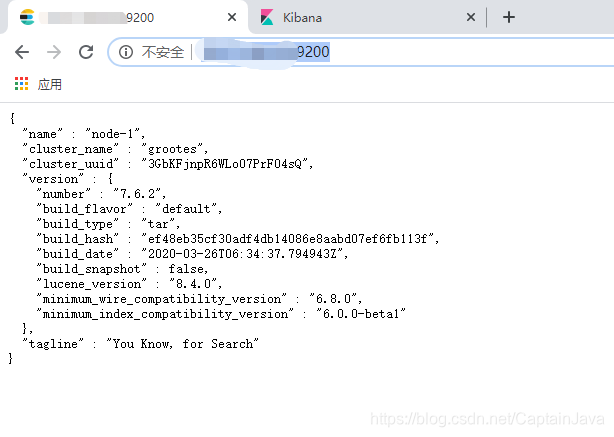
停止运行及查看日志
后台关闭程序命令
# 先执行
nohup ./bin/elasticsearch > nohup.out 2>&1 &
# 查询进程
ps -aef | grep elasticsearch
# kill -9 pid 杀死进程
kill -9 123456
kibana安装就简单多了
https://mirrors.huaweicloud.com/(华为开源镜像站,下载速度比较快点)下载地址 https://repo.huaweicloud.com/kibana/7.6.2/
将kibana-7.6.2-linux-x86_64.tar.gz传到:/usr/local 目录下
解压:tar -zxvf kibana-7.6.2-linux-x86_64.tar.gz
删除 kibana-7.6.2-linux-x86_64.tar.gz 包 : rm -f kibana-7.6.2-linux-x86_64.tar.gz
重命名:mv kibana-7.6.2 kibana
开放端口
切换用户操作:su grootes
修改配置文件
# 切换到kibana目录下
cd /usr/local/kibana
# 编辑配置文件
vi config/kibana.yml
# 添加一下内容:
server.port: 5601
server.host: "0.0.0.0"
elasticsearch.hosts: ["http://localhost:9200"]
启动kibana
停止运行及查看日志
后台关闭程序命令
# 先执行
nohup ./bin/kibana > nohup.out 2>&1 &
# 查询进程
ps -aef | grep kibana
# kill -9 pid 杀死进程
kill -9 123456
下载地址:https://github.com/medcl/elasticsearch-analysis-ik/releases 找到 7.6.2版本下载,版本一定对应
下载好相应版本的zip包,解压后放到elasticsearch/plugins/ik/目录下,然后需要删除原压缩包文件。
注意:要切换使用的grootes用户操作。
切换到plugins目录:cd /usr/local/elasticsearch/plugins/
创建ik目录:mkdir ik
解压分词器文件:unzip elasticsearch-analysis-ik-7.6.2.zip
删除原zip包命令:rm -rf elasticsearch-analysis-ik-7.6.2.zip
重启elasticsearch
此处可能存在不合适展示的内容,页面不予展示。您可通过相关编辑功能自查并修改。
如您确认内容无涉及 不当用语 / 纯广告导流 / 暴力 / 低俗色情 / 侵权 / 盗版 / 虚假 / 无价值内容或违法国家有关法律法规的内容,可点击提交进行申诉,我们将尽快为您处理。